Rularea unei versiuni expirate de antivirus terță parte ar putea fi motivul
- Dacă nu puteți dezactiva protecția în timp real pe Windows 11, aceasta ar putea fi din cauza funcției de protecție împotriva manipulării sau a unei aplicații terță parte expirate.
- Continuați să citiți pentru a afla motivele și metodele de remediere!
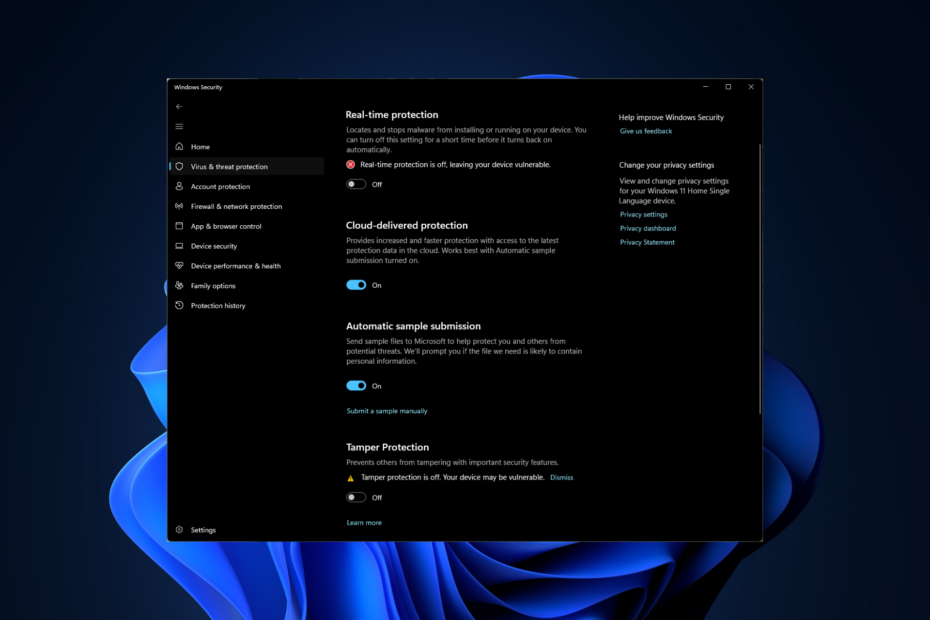
Mulți utilizatori s-au plâns că nu au putut menține protecția în timp real dezactivată pe Windows 11. Ar putea fi foarte frustrant, deoarece poate afecta performanța sistemului, poate cauza probleme de compatibilitate și poate perturba fluxurile de lucru.
În acest ghid, vom explora posibilele motive ale problemei și vom discuta soluții practice pentru a o aborda în mod eficient.
De ce nu puteți dezactiva protecția în timp real pe Windows 11?
- Funcția de protecție împotriva manipulării este activată.
- Aveți un software de securitate expirat sau învechit.
- Dacă ați instalat recent o actualizare de securitate pentru Windows.
- Nu aveți niciun alt software antivirus la loc.
Cum repar protecția în timp real care nu se dezactivează în Windows 11?
Înainte de a trece la pașii detaliați de depanare, asigurați-vă că urmați aceste verificări preliminare:
Cum testăm, revizuim și evaluăm?
Am lucrat în ultimele 6 luni la construirea unui nou sistem de revizuire a modului în care producem conținut. Folosind-o, am refăcut ulterior majoritatea articolelor noastre pentru a oferi experiență practică reală cu privire la ghidurile pe care le-am făcut.
Pentru mai multe detalii puteti citi cum testăm, revizuim și evaluăm la WindowsReport.
- Încercați să reporniți computerul.
- Asigurați-vă că abonamentul dvs. de software antivirus terță parte este activ și aplicația este actualizată.
- Creați un punct de restaurare și backup pentru datele dvs. importante.
- Dezactivați executabilul serviciului antimalware.
1. Dezactivați funcția de protecție împotriva manipulării
- apasă pe Windows cheie, tastați securitatea ferestrelor, și faceți clic Deschis.
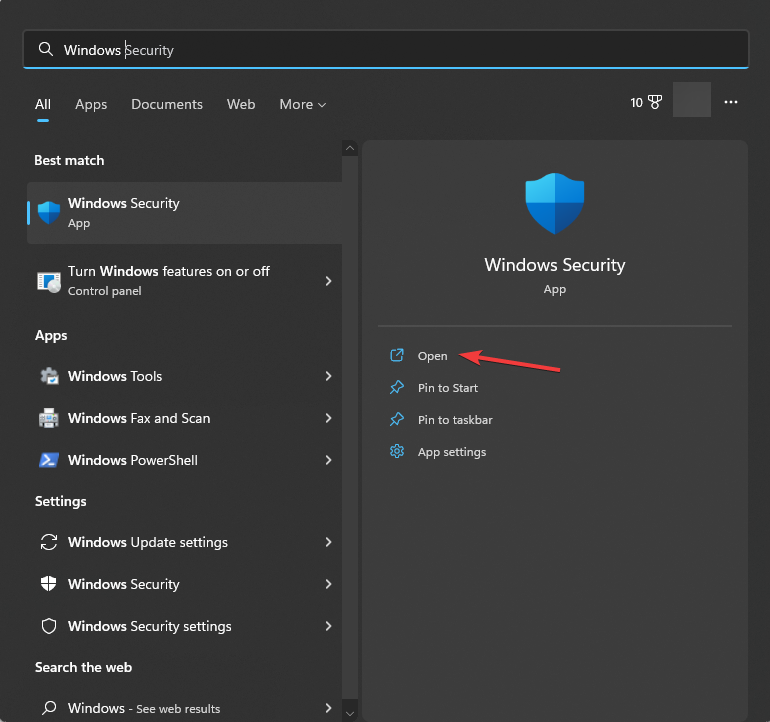
- În aplicația Windows Security, faceți clic pe Protecție împotriva virușilor și amenințărilor opțiunea din panoul din stânga.
- Selectați Gestionați setările sub Setări de protecție împotriva virușilor și amenințărilor.
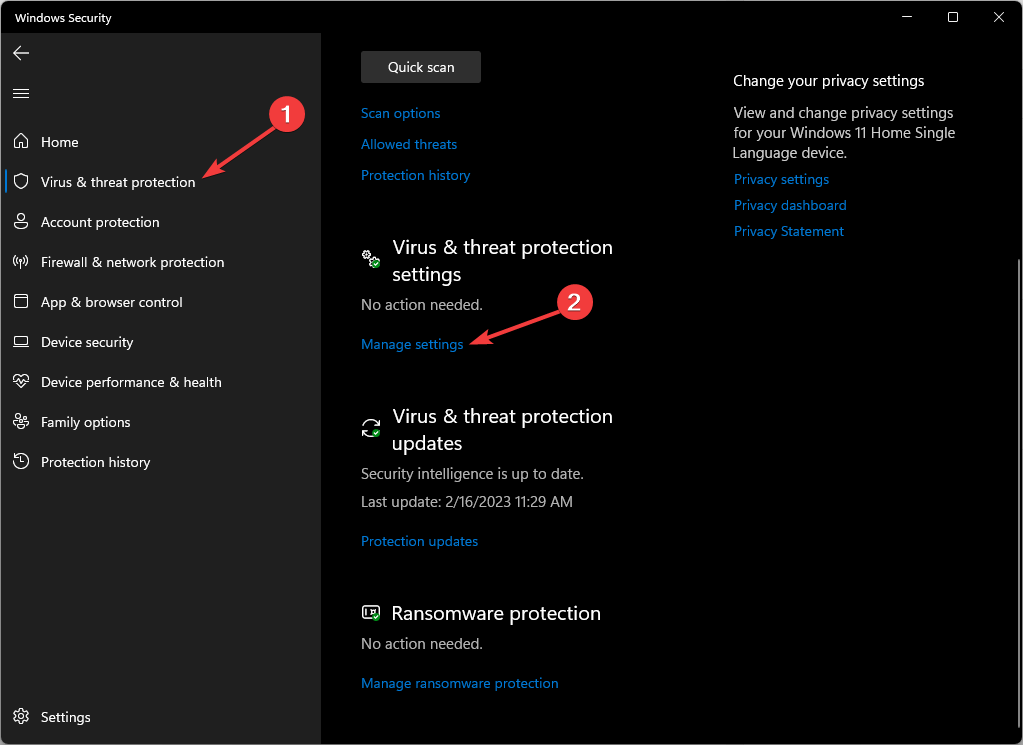
- Asigura Protectie in timp real este oprit.
- Derulați în jos și dezactivați comutatorul de lângă Protecție împotriva manipulării.
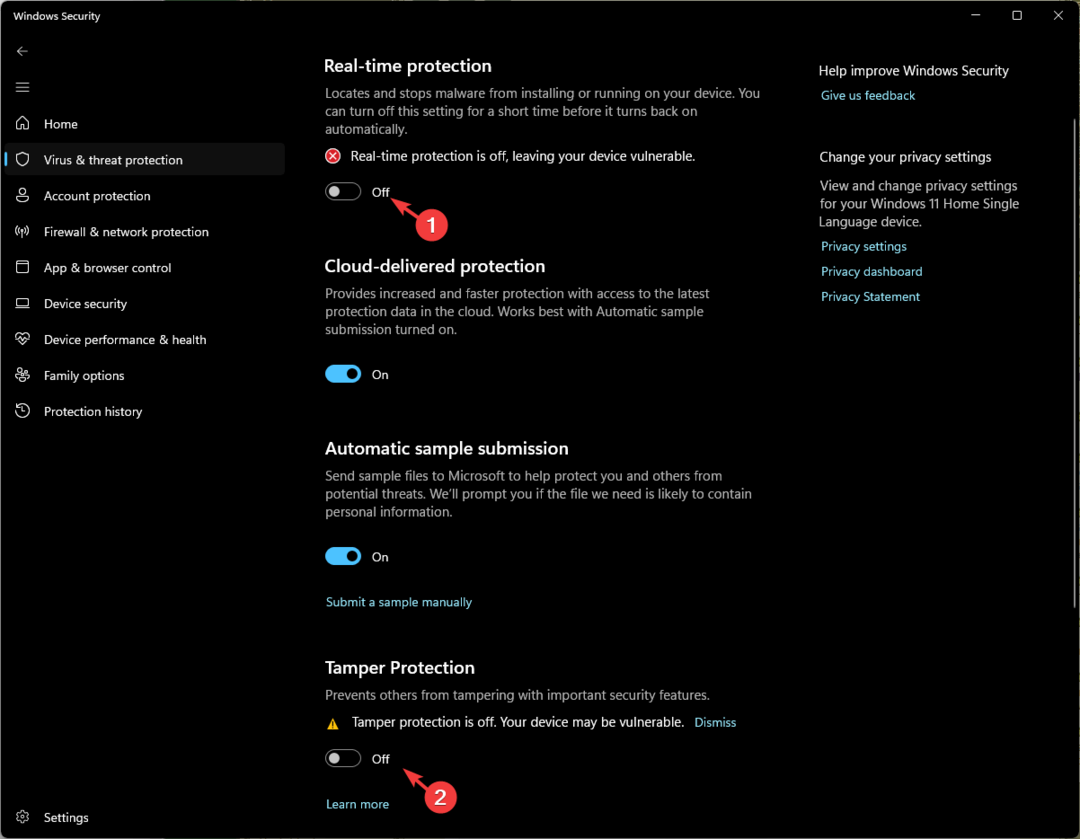
- Clic da pe promptul UAC.
- Reporniți computerul pentru a salva modificările și verificați dacă protecția în timp real este dezactivată.
2. Folosind Editorul Registrului
Mai întâi, asigurați-vă că dezactivați protecția împotriva manipulării din Windows Security, apoi porniți computerul în modul sigur; pentru a face asta, urmați acești pași:
- presa Windows+ R pentru a deschide Alerga fereastră.
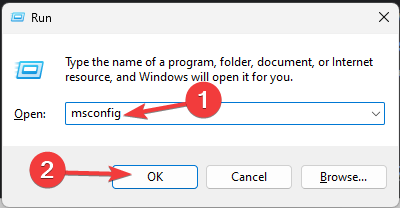
- Tip msconfig a deschide Configurarea sistemului.
- Comutați la Boot fila, localizați Opțiuni de pornire, și plasați o bifă lângă Cizma sigură și Minim.
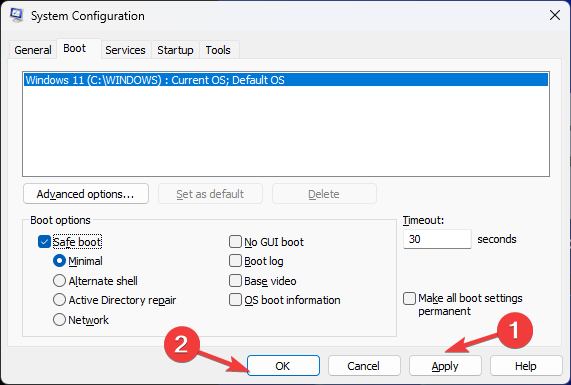
- Clic aplica și Bine.
- Acum selectați Repornire pentru a reporni computerul în modul sigur.
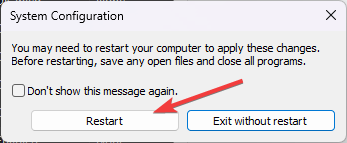
Odată ce sistemul dvs. pornește în modul Safe, trebuie să editați câteva intrări din registry; pentru asta, urmați acești pași:
- presa Windows + R pentru a deschide Alerga căsuță de dialog.
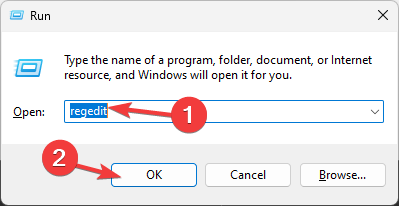
- Tip regedit și faceți clic Bine pentru a deschide Editorul Registrului.
- Mai întâi, creați o copie de rezervă a registrelor; pentru asta, du-te la Fişier, apoi selectați Export. Salvați fișierul .reg într-o locație accesibilă.
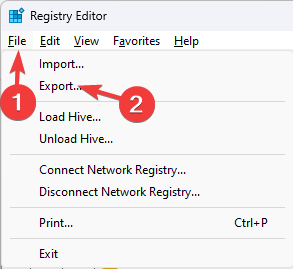
- Accesați bara de adrese și copiați și lipiți aceste căi una câte una și pentru DWORD Start, schimba Date valorice la 4 și faceți clic pe OK pentru dezactivați definitiv Windows Defender.
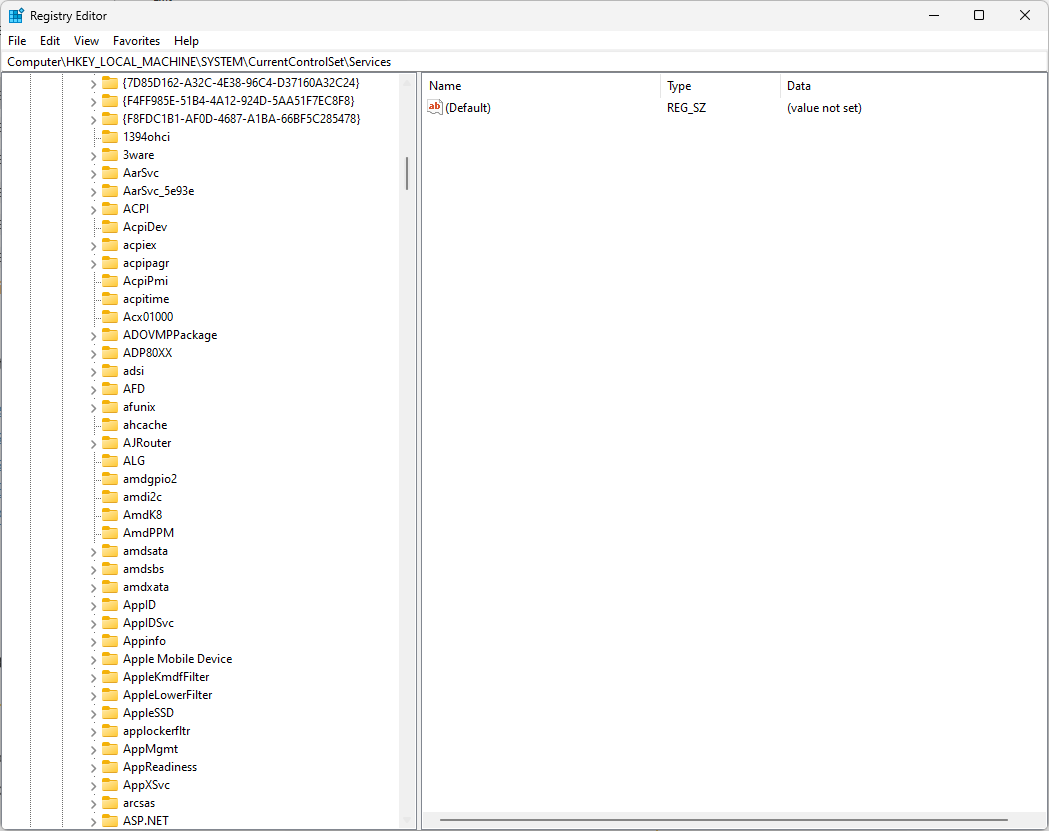
Computer\HKEY_LOCAL_MACHINE\SYSTEM\CurrentControlSet\Services\Sense
Computer\HKEY_LOCAL_MACHINE\SYSTEM\CurrentControlSet\Services\WdNisDrv
Computer\HKEY_LOCAL_MACHINE\SYSTEM\CurrentControlSet\Services\WdNisSvc
Computer\HKEY_LOCAL_MACHINE\SYSTEM\CurrentControlSet\Services\WdBoot
Computer\HKEY_LOCAL_MACHINE\SYSTEM\CurrentControlSet\Services\WinDefend
Computer\HKEY_LOCAL_MACHINE\SYSTEM\CurrentControlSet\Services\WdFilter
- Închideți Editorul Registrului.
- Remediere: setați automat fusul orar la Fus orar greșit
- Este Windows 11 mai rapid decât Windows 10?
- Remediere: Internetul continuă să se deconecteze când jucați jocuri pe Windows 11
- Remediere: nu se poate dezactiva estomparea fundalului pe Windows 11
- Sunt cheile de produs Windows 11 compatibile înapoi?
Apoi, faceți o inginerie inversă a pașilor menționați mai sus pentru o pornire sigură pentru a reporni computerul în modul normal.
3. Folosind Editorul de politici de grup
- În primul rând, asigurați-vă Protecție împotriva manipulării este oprit, apoi apăsați Windows + R pentru a deschide Alerga căsuță de dialog.

- Tip gpedit.msc și faceți clic Bine pentru a deschide Editor de politici de grup.
- Navigați la această cale:
Computer Configuration\Administrative Templates\Windows Components\ Microsoft Defender Antivirus - Localizați Dezactivați Microsoft Defender Antivirus opțiunea și faceți dublu clic pe ea.
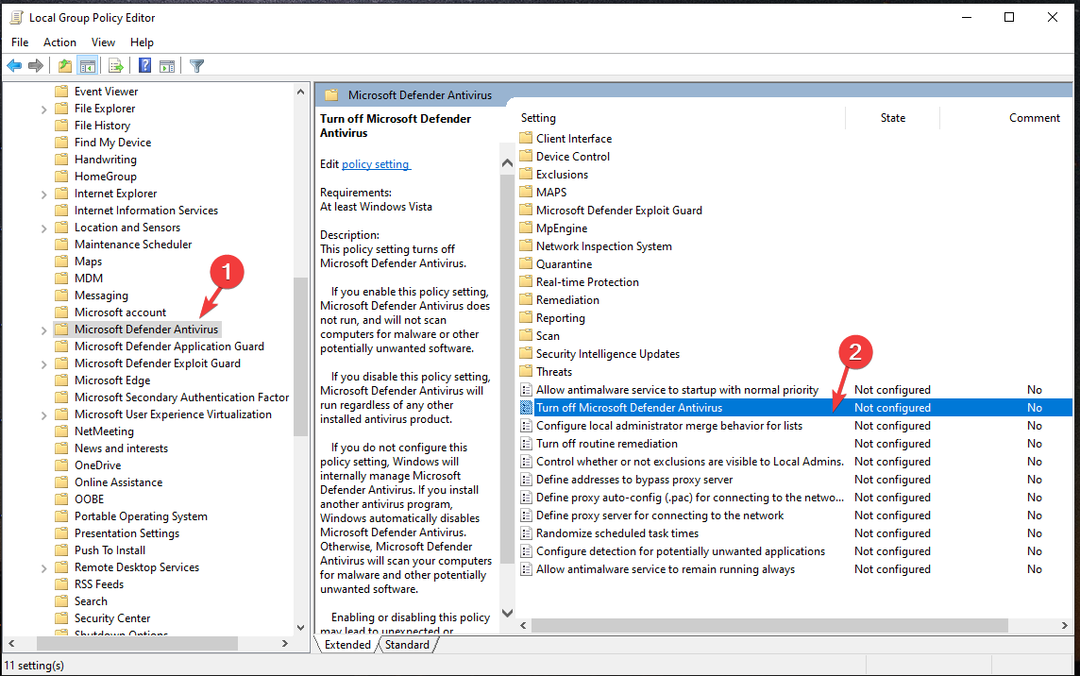
- Selectați butonul radio de lângă Activat, faceți clic aplica, apoi Bine.
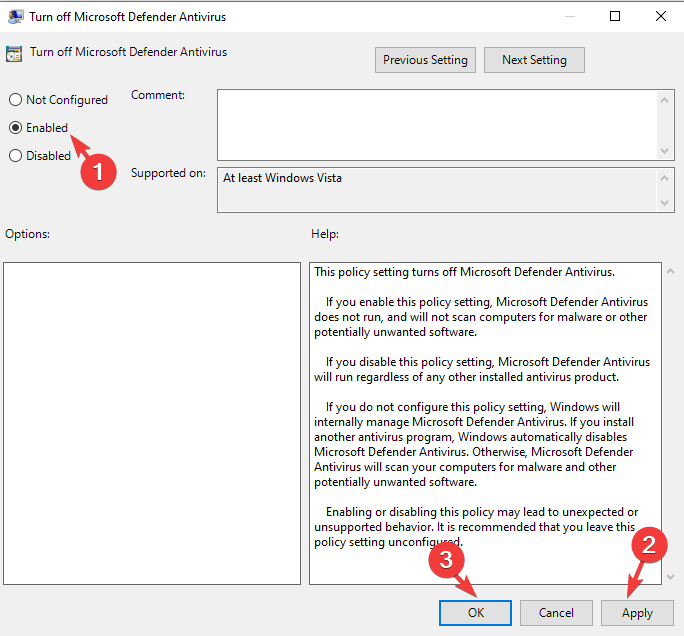
- Închideți Editorul de politici de grup.
4. Dezactivați actualizările Windows
- presa Windows + R pentru a deschide Alerga fereastră.
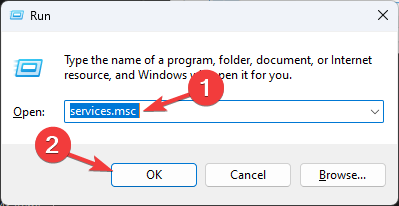
- Tip servicii.msc și faceți clic Bine pentru a deschide Servicii aplicația.
- Localizați Windows Update opțiunea și faceți dublu clic pentru a deschide fereastra de proprietăți.
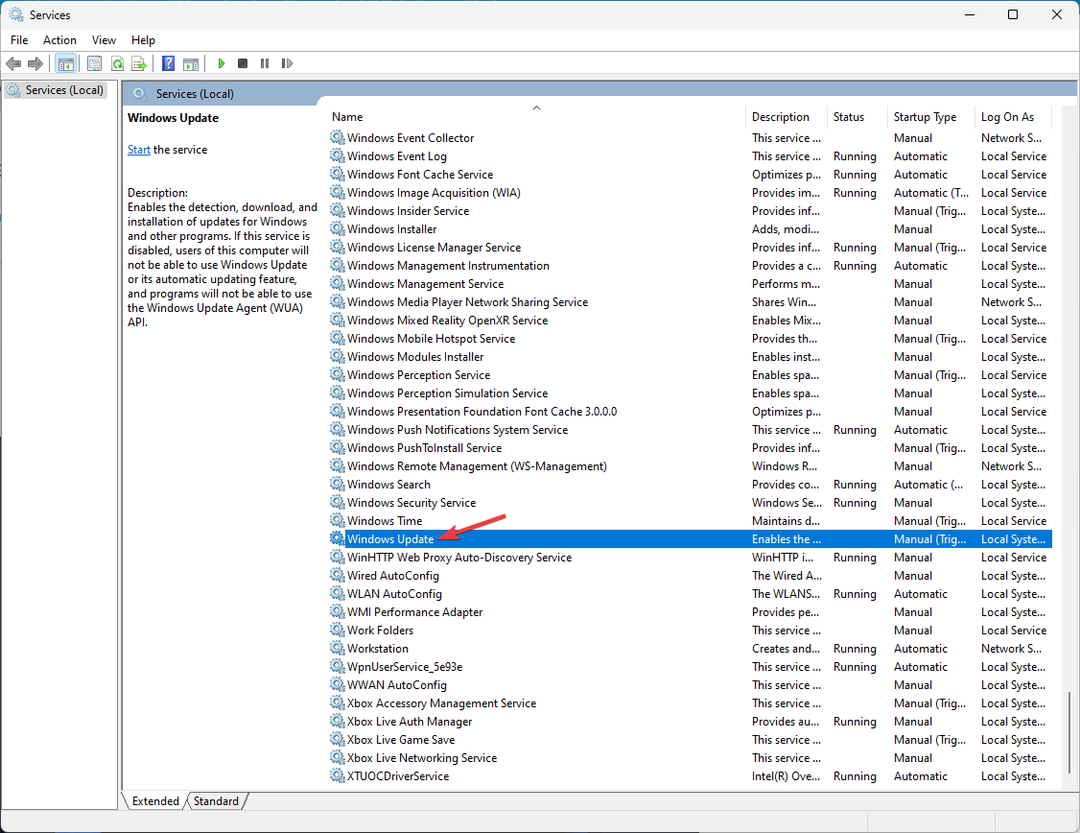
- Navigheaza catre Tip de pornire și selectați Dezactivat din meniul derulant.
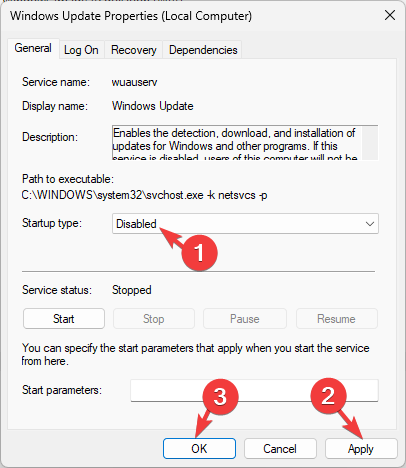
- Clic aplica și Bine pentru a salva modificările.
- Reporniți computerul.
Aceasta va dezactiva Windows Update și nu va rula și nu va instala actualizări până când nu activați din nou serviciul. Cu toate acestea, dezactivarea acestui serviciu ar opri toate actualizările Windows și ar face sistemul dumneavoastră vulnerabil, așa că continuați cu această metodă după calcularea riscurilor.
Sfaturi suplimentare pentru a vă menține sistemul în siguranță în timp ce dezactivați protecția în timp real
- Asigurați-vă că utilizați o versiune premium a VPN-ului.
- Activați BitLocker pentru a vă cripta hard diskul, dacă este disponibil.
- Folosiți parole puternice, evitați vizitarea site-urilor web suspecte, clicurile pe linkuri necunoscute sau descărcarea fișierelor din surse nesigure.
- Salvați în mod regulat datele dvs. importante pe un cloud sau pe o unitate externă.
- Țineți programul antivirus terță parte actualizat și activați toate caracteristicile sale de securitate.
- Utilizați Safe Boot în timp ce aplicați modificări majore în Windows.
Acestea fiind spuse, dezactivarea protecției în timp real trebuie exercitat întotdeauna cu prudență și trebuie făcut numai atunci când este necesar.
Găsirea unui echilibru între abordarea nevoilor specifice și menținerea standardelor de securitate este esențială pentru o experiență de calcul sigură și personalizabilă.
Dimpotrivă, dacă vrei activați protecția în timp real Windows Defender, dar se dezactivează în continuare, ar putea fi din cauza fișierelor de sistem corupte; citiți acest ghid pentru a afla mai multe.
Dacă aveți întrebări sau sugestii pe această temă, nu ezitați să vă menționați părerile în secțiunea de comentarii de mai jos.


